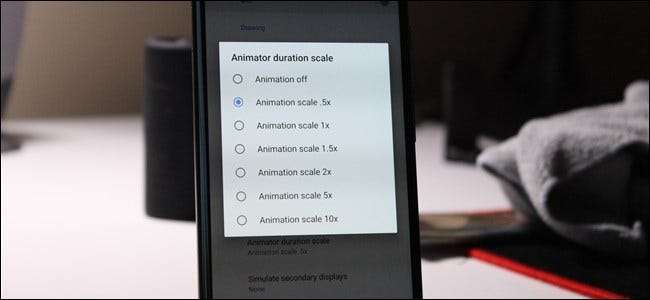
Android-enheter visar animationer när de växlar mellan appar, fönster och olika menyer. Animationer ser ofta snygga ut, men de do tar tid - och ibland kan det till och med leda till att telefonen släpar om det är lågt.
RELATERAD: Så här får du tillgång till utvecklaralternativ och aktiverar USB-felsökning på Android
Den goda nyheten är att du faktiskt kan påskynda eller inaktivera dessa animationer för att göra din telefon känna snabbare. Det är nyckelordet här, eftersom det faktiskt inte påskyndar din telefon, det får det bara att se ut eftersom menyer och vad som helst laddas snabbare. Om du väljer att inaktivera animeringar kommer det dock att ta bort en del av belastningen på CPU / GPU, så det kommer definitivt att minska fördröjningen på system med lägre resurser.
Steg ett: Aktivera utvecklaralternativ
Om du inte redan har aktiverat utvecklaralternativ måste du göra det först. Vi har redan en detaljerad förklaring om hur man gör detta , men här är de snabba och smutsiga stegen:
- Öppna Inställningar> Om telefon (Inställningar> System> Om telefon i Oreo)
- Tryck på byggnummer 7 gånger
- Du är nu utvecklare! (Ungefär.)
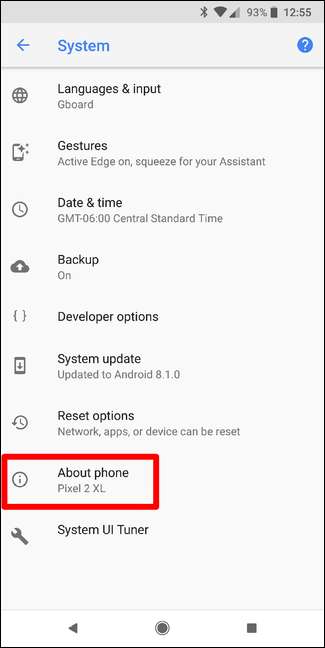
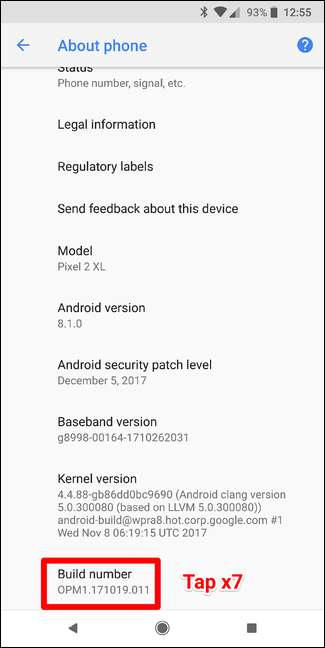
Utvecklaralternativ kommer nu att vara en ny post i menyn Inställningar (Inställningar> System> Utvecklaralternativ i Oreo).
Steg två: Ändra animationer
Fortsätt och hoppa till utvecklaralternativmenyn och rulla sedan ner till ritningsavsnittet.
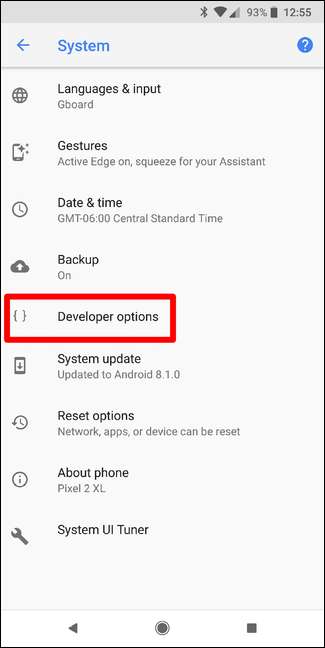
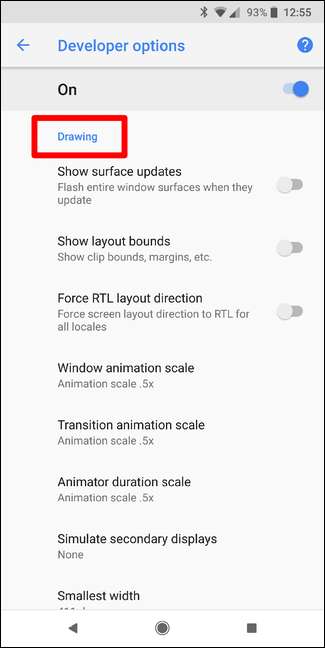
Här letar du efter tre inställningar: Window Animation Scale, Transition Animation Scale och Animator Duration Scale.
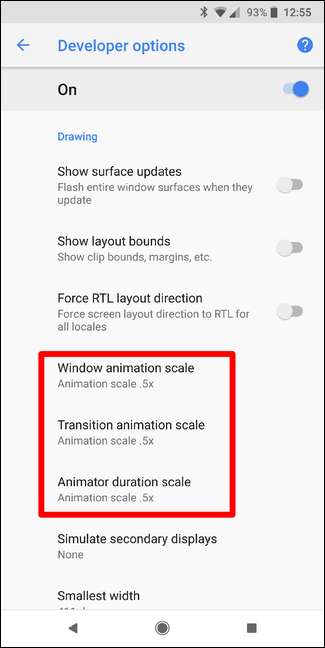
Vad du ändrar dessa till kommer att vara din preferens, men jag personligen gillar att se en viss mängd animation eftersom det bara gör att allt verkar mjukare. Som sådan ställde jag in alla tre till .5x för att påskynda dem från standardalternativet (1x), utan att helt döda dem.
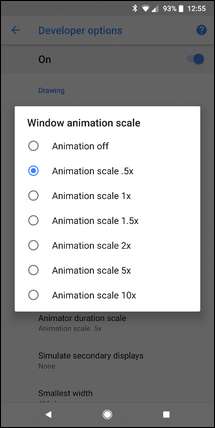
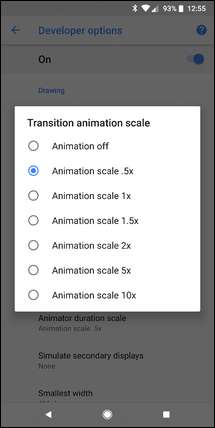
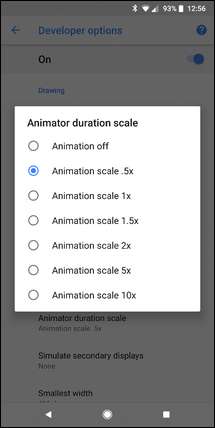
Om du försöker få en lägre resursladd att kännas lite snyggare, fortsätt och inaktivera alla animationer helt. Det borde både få telefonen att känna sig snabbare och vara mindre beskattad på den begränsade hårdvaran.







